Đã qua rồi thời cài đặt Windows từ ổ đĩa DVD. Ngày nay, hầu hết người dùng PC sử dụng ổ flash USB để cài đặt sạch hệ điều hành Windows và nhiều người trong số họ thậm chí còn thích tạo ổ USB Windows trực tiếp.
Cài đặt Windows trên ổ flash USB có nhiều lợi ích. Lợi ích chính là bạn có thể kết nối USB trực tiếp với bất kỳ máy tính nào và khởi động vào hệ điều hành Windows của bạn và bắt đầu sử dụng các ứng dụng của bạn. Nói cách khác, bạn có thể mang PC của mình lên ổ đĩa flash và sử dụng nó ở bất cứ đâu chỉ bằng cách kết nối tương tự với PC!

Mặc dù Windows 7 không thể được cài đặt trên các ổ USB với cài đặt mặc định, phiên bản Enterprise của Windows 8 / 8.1 bao gồm một tính năng có tên Windows To Go để cài đặt Windows 8 / 8.1 trên các ổ flash USB.
Như đã đề cập ở trên, Windows 7 không hỗ trợ cài đặt trên các ổ USB. Điều đó nói rằng, có một vài cách giải quyết để cài đặt Windows 7 trên các ổ USB.
Trong vài năm qua, chúng tôi đã thảo luận và chia sẻ một loạt các công cụ và cách để tạo USB Windows trực tiếp hoặc cài đặt hệ điều hành Windows trên các ổ flash USB. Trong hướng dẫn này, chúng tôi sẽ thảo luận về hai phương pháp tốt nhất mà bạn có thể thử để cài đặt Windows 7 trên USB và tạo ổ USB trực tiếp Windows 7 của riêng bạn.
CHÚ THÍCH:
* Vui lòng không thử làm theo các phương pháp này trên hệ điều hành Windows XP.
* Luôn sao lưu ổ USB của bạn trước khi tiến hành các phương pháp này vì ổ USB sẽ bị xóa trong quá trình này.
* Ổ USB trực tiếp Windows 7 đã được chuẩn bị bằng một trong những phương pháp này có thể không hoạt động trơn tru như của USB 8 Windows 8 được tạo bằng tính năng Windows To Go chính thức có trong phiên bản Windows 8 / 8.1 Enterprise.
Windows 7 USB trực tiếp sử dụng WinToUSB
Những người theo dõi sát sao IntoWindows có thể đã tìm hiểu cách cài đặt Windows 7 trên ổ USB của chúng tôi bằng tiện ích WinToUSB. Phần mềm cực kỳ dễ sử dụng và cho phép bạn cài đặt Windows 7 vào ổ USB. Bạn chỉ cần một ổ USB 8 GB + và tệp ISO Windows 7 để bắt đầu tạo ổ USB trực tiếp.
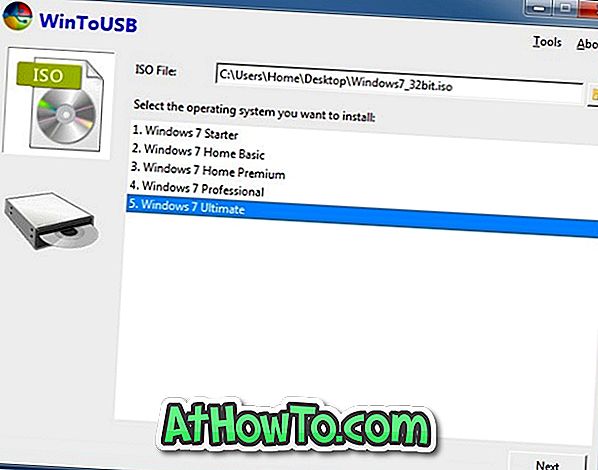
Làm theo các hướng dẫn trong cách cài đặt Windows 7 trên ổ USB của chúng tôi bằng phần mềm WinToUSB để được hướng dẫn từng bước. Đảm bảo chạy phần mềm WinToUSB với quyền quản trị để tránh lỗi khởi động trong khi khởi động từ USB.
Lưu ý rằng WinToUSB cũng có thể được sử dụng để cài đặt Windows 8 / 8.1 trên ổ USB.
Windows 7 USB trực tiếp sử dụng trình cài đặt tùy chỉnh
Phương pháp này không dễ như phương pháp trên nhưng cũng không khó. Điều hấp dẫn là bạn cần tải xuống và cài đặt Bộ cài đặt tự động Windows (WAIK) và trình cài đặt tùy chỉnh. Trình cài đặt tùy chỉnh đảm nhiệm việc cài đặt Windows 7 vào ổ USB đã chọn và bạn chỉ cần thiết lập tài khoản người dùng của mình sau khi hoàn tất cài đặt.

Nếu bạn quan tâm, vui lòng làm theo các hướng dẫn cẩn thận trong cách cài đặt Windows 7 vào hướng dẫn ổ USB ngoài để tạo ổ USB trực tiếp Windows 7 của bạn.














